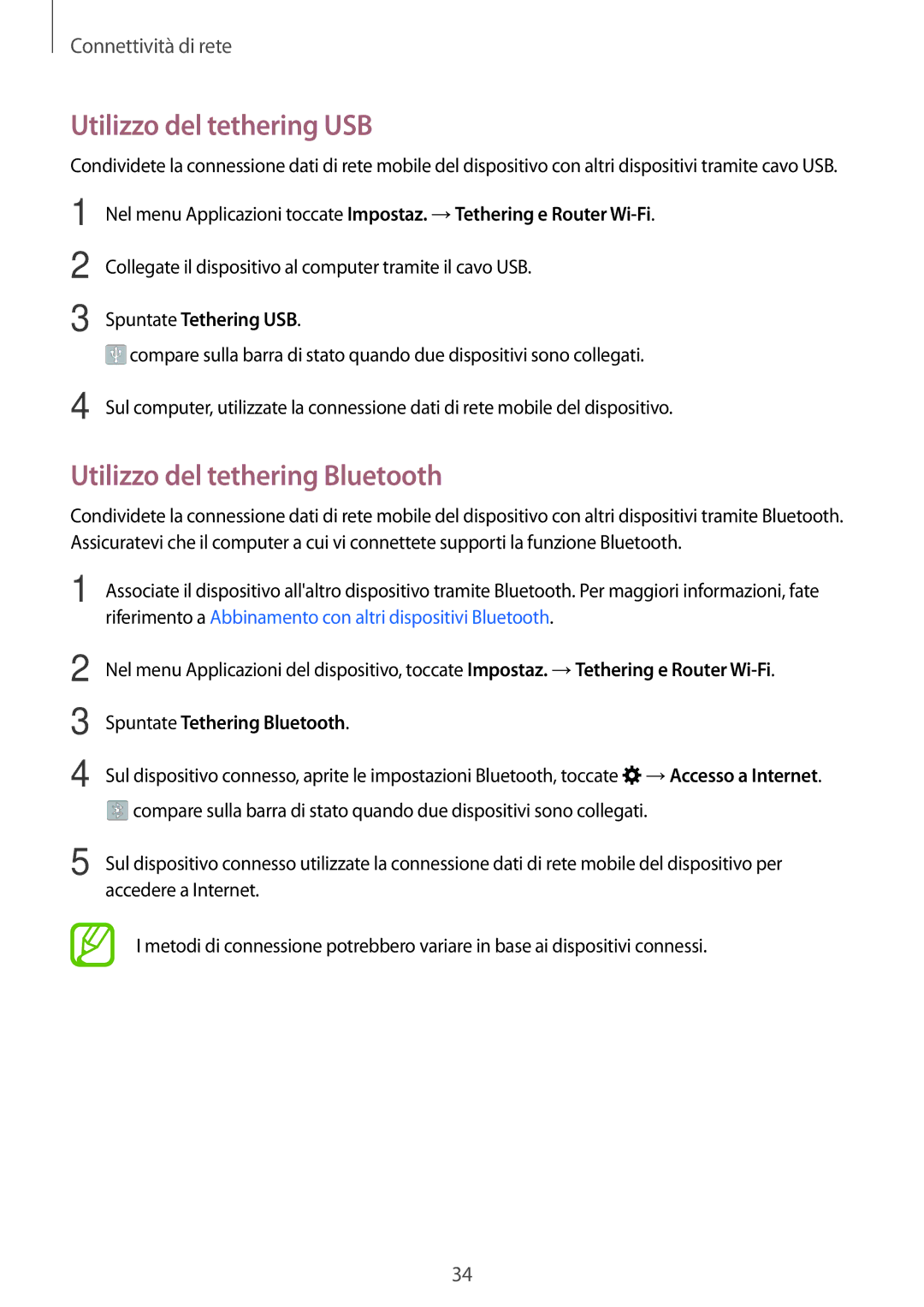Connettività di rete
Utilizzo del tethering USB
Condividete la connessione dati di rete mobile del dispositivo con altri dispositivi tramite cavo USB.
1
2
3
Nel menu Applicazioni toccate Impostaz. →Tethering e Router
Collegate il dispositivo al computer tramite il cavo USB.
Spuntate Tethering USB.
![]() compare sulla barra di stato quando due dispositivi sono collegati.
compare sulla barra di stato quando due dispositivi sono collegati.
4 Sul computer, utilizzate la connessione dati di rete mobile del dispositivo.
Utilizzo del tethering Bluetooth
Condividete la connessione dati di rete mobile del dispositivo con altri dispositivi tramite Bluetooth. Assicuratevi che il computer a cui vi connettete supporti la funzione Bluetooth.
1 Associate il dispositivo all'altro dispositivo tramite Bluetooth. Per maggiori informazioni, fate riferimento a Abbinamento con altri dispositivi Bluetooth.
2
3
4
Nel menu Applicazioni del dispositivo, toccate Impostaz. →Tethering e Router
Spuntate Tethering Bluetooth.
Sul dispositivo connesso, aprite le impostazioni Bluetooth, toccate ![]() →Accesso a Internet.
→Accesso a Internet. ![]() compare sulla barra di stato quando due dispositivi sono collegati.
compare sulla barra di stato quando due dispositivi sono collegati.
5 Sul dispositivo connesso utilizzate la connessione dati di rete mobile del dispositivo per accedere a Internet.
I metodi di connessione potrebbero variare in base ai dispositivi connessi.
34